يمكنك الاستفادة من Apple iCloud Drive لتخزين أي نوع من الملفات ، بما في ذلك المستندات والصور وجداول البيانات وملفات العروض التقديمية. هذا سيجعل من السهل إرفاق أي من ملفات iCloud Drive هذه برسائل بريدك الإلكتروني على iPhone.

تحميل الملفات إلى iCloud Drive
من أجل إرفاق ملفات iCloud Drive برسائل البريد الإلكتروني الخاصة بك على iPhone أو iPad ، تحتاج أولاً إلى إتاحة تلك الملفات على حساب iCloud Drive الخاص بك.
وبالتالي ، ستكون الخطوة الأولى هي تحميل الملفات المطلوبة إلى حسابك على iCloud Drive باستخدام جهاز Mac أو كمبيوتر يعمل بنظام Windows أو جهاز Chromebook.
يحتوي iCloud Drive من Apple على واجهة بسيطة للغاية ويجعل من السهل تحميل أي نوع من الملفات. يمكنك الحصول على نظرة عامة جيدة على iCloud Drive والحصول على الخطوات الدقيقة لتحميل الملفات إلى iCloud Drive من خلال قراءة: كيفية تحميل الملفات إلى iCloud Drive.
نعلق iCloud محرك الملفات إلى رسائل البريد الإلكتروني على iPhone
اتبع الخطوات أدناه لإرفاق ملفات iCloud Drive برسائل البريد الإلكتروني على iPhone أو iPad.
1. من الشاشة الرئيسية لجهاز iPhone أو iPad ، انقر فوق تطبيق البريد.
2. بعد ذلك ، قم ببدء رسالة بريد إلكتروني جديدة من خلال النقر على أيقونة "إنشاء البريد" ، الموجودة في الركن الأيمن السفلي من الشاشة (انظر الصورة أدناه)
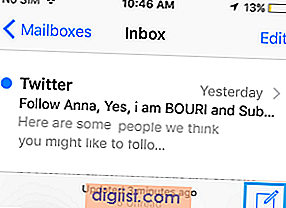
3. في الشاشة التالية ، اكتب رسالة البريد الإلكتروني الخاصة بك ، ثم انقر مع الاستمرار في أي مكان داخل نص رسالة البريد الإلكتروني لتفعيل قائمة التحرير (انظر الصورة أدناه).
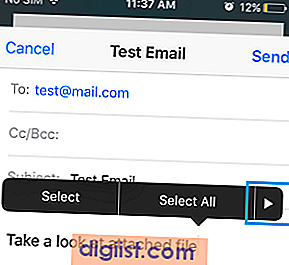
4. اضغط على زر السهم حتى تصل إلى خيار إضافة مرفق (انظر الصورة أدناه).
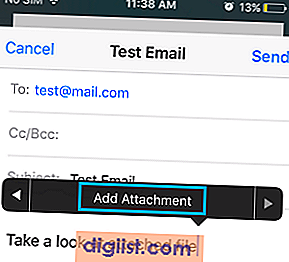
5. تي ap على إضافة مرفق (انظر الصورة أعلاه). بشكل افتراضي ، سينقلك هذا الإجراء إلى حساب iCloud Drive ، حيث يمكنك تحديد الملف الذي تريد إرساله كمرفق بالبريد الإلكتروني.
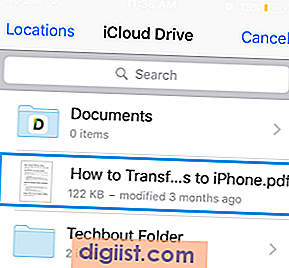
6. ببساطة ، قم بالتطبيق على الملف الذي تريد إرساله كمرفق برسالة بريدك الإلكتروني.
ذات صلة
- كيفية البريد الإلكتروني على الملفات الكبيرة على iPhone باستخدام البريد إسقاط




